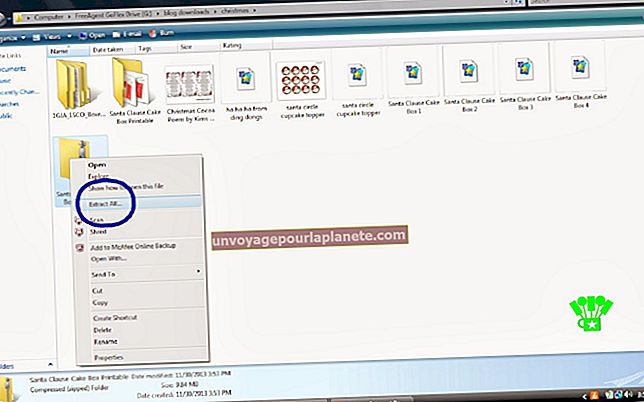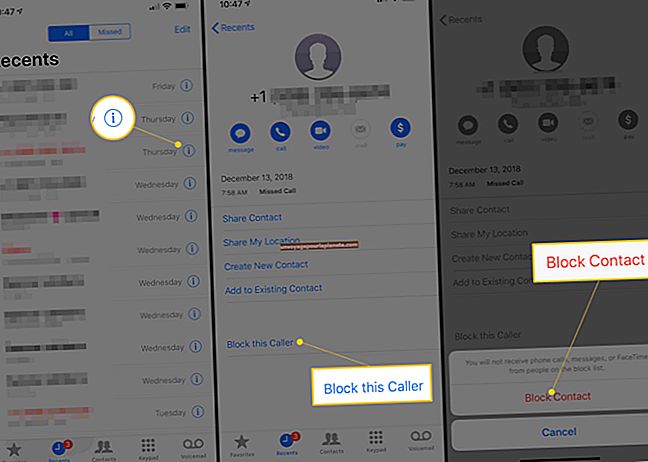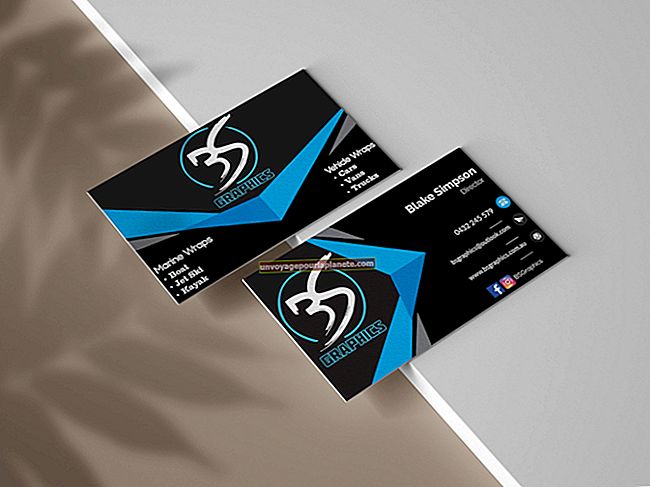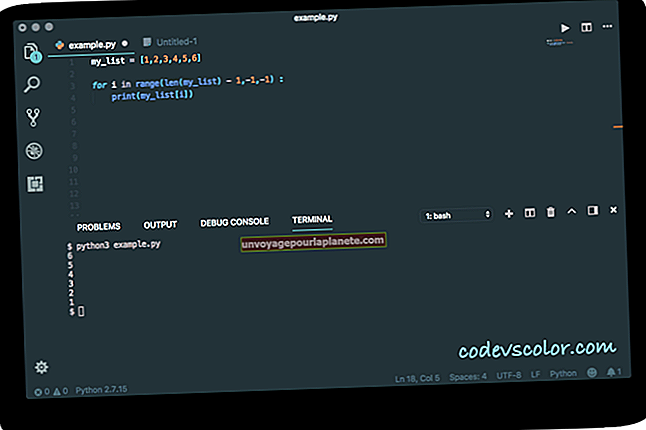如何在Microsoft Excel中将工作表的方向更改为横向
通过将工作表的方向更改为横向模式,您可以使页面宽度大于高度,因此可以在单个页面上查看更多列。当您需要创建硬拷贝时,此方向会影响页面的屏幕边框以及打印方向。如果在创建电子表格时使Excel的默认纵向模式保持启用状态,则您还可以选择在打印电子表格时更改方向。
使用页面布局
1
单击Excel底部的命名工作表选项卡以将其选中。要同时更改多个图纸的方向,请按住“ Ctrl”键并单击适用的图纸选项卡。如果您在工作簿中只有一张工作表,则它已经被选中。
2
单击“页面布局”选项卡以访问与工作表格式和排列相关的选项。
3
从页面设置组中单击“方向”并选择“横向”。如果需要切换回纵向,请选择“纵向”。
使用打印设置
1
单击“文件”,然后单击“打印”以打开“打印”对话框以选择打印选项。如果您只想打印选定的工作表,请从“设置”部分的第一个下拉菜单中选择“打印活动工作表”。
2
单击“设置”部分中的“纵向”按钮,然后选择“横向”。选择此选项将更改工作表的打印方向以及在Excel工作簿中的方向。
3
调整任何其他适用的设置,例如选择您喜欢的打印机或缩放纸张。准备打印时,单击“打印”。